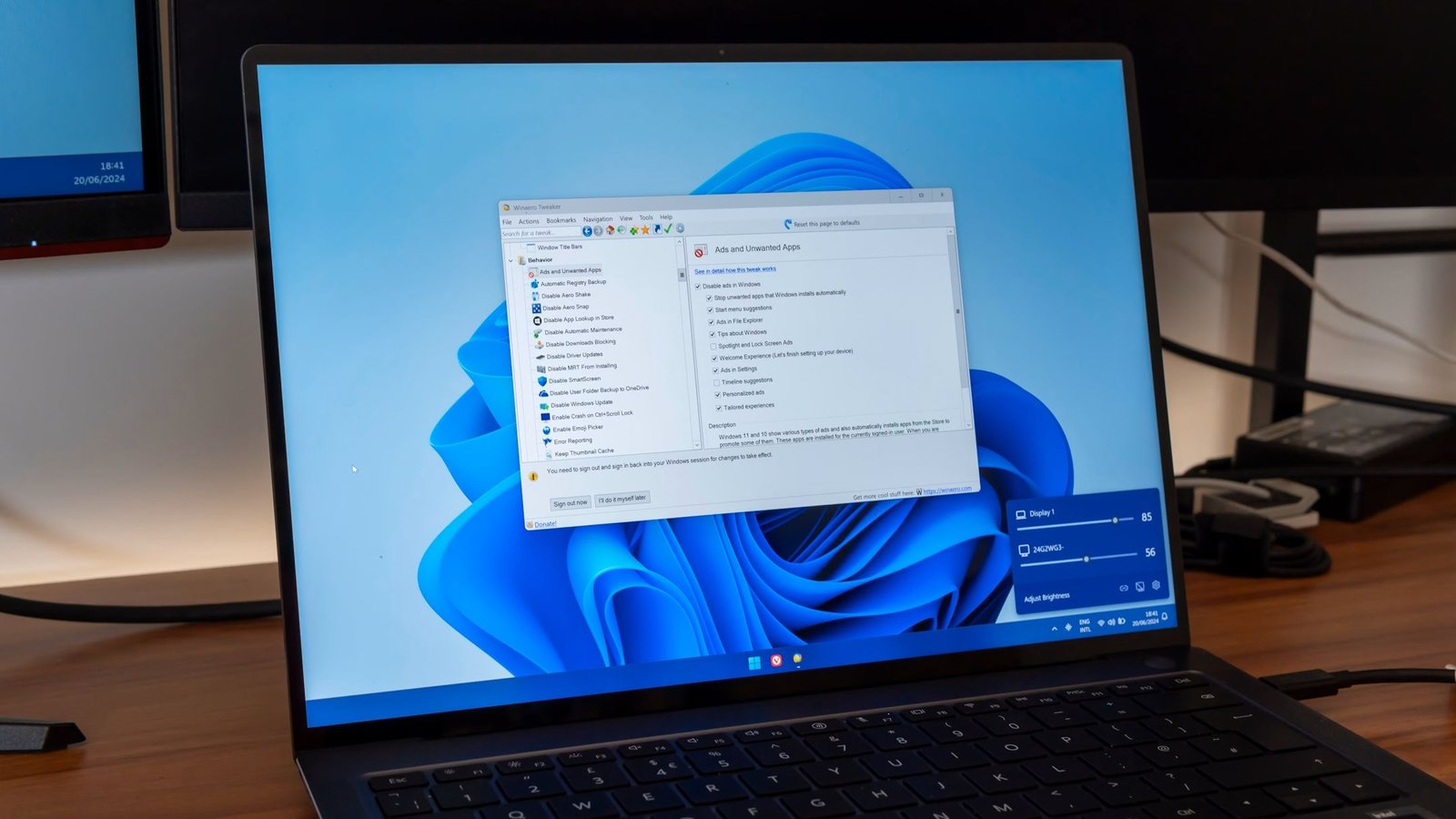**Microsoft тестирует новую функцию категории в меню «Пуск» Windows 11**
В последних бета-версиях Windows 11 появилась новая функция, которая может существенно изменить пользовательский опыт. Microsoft работает над внедрением категории в меню «Пуск», что позволит сортировать все приложения по определенным категориям. Эта функция была замечена в последней бета-сборке Windows 11, однако она пока не включена в официальные примечания к патчу. Тем не менее, пользователи могут активировать её самостоятельно с помощью инструмента ViveTool.
Эту новую функцию обнаружил пользователь под ником PhantomOfEarth, который уже не раз находил скрытые возможности в операционной системе. На этот раз он нашел способ включить категорийный вид в меню «Пуск» и предоставил инструкции по его активации, хотя функция пока находится в незавершенной стадии.
В последнее время Microsoft предлагает пользователям как положительные, так и отрицательные изменения. С одной стороны, такие нововведения, как категорийный вид, делают меню «Пуск» гораздо более полезным и удобным. С другой стороны, компания также добавляет рекламу в меню «Пуск» Windows 11, что вызывает недовольство у многих пользователей. В условиях конкуренции с такими приложениями, как Start11 и StartAllBack, которые предлагают отличные альтернативы, Microsoft необходимо больше сосредоточиться на положительных изменениях, чтобы пользователи предпочитали стандартные настройки системы.
Таким образом, введение категории в меню «Пуск» может стать важным шагом для улучшения пользовательского опыта в Windows 11. Однако Microsoft предстоит ещё много работы, чтобы убедить пользователей в преимуществах своих решений и уменьшить негативное восприятие из-за рекламы.